WhatsApp es uno de los reyes indiscutibles de la mensajería instantánea.
Aunque en principio está diseñado para ser utilizado en smartphones, también podemos instalarlo y utilizarlo en un PC con Windows. Por si no sabes cómo hacer esto, hace tiempo publiqué aquí un artículo y un vídeo explicando cómo utilizar WhatsApp en el PC.
Lo que quiero contar en este artículo tiene que ver con el tema estético de nuestros mensajes en WhatsApp. Y es que vamos a ver cómo podemos cambiar la fuente por defecto que utiliza WhatsApp por otra fuente alternativa. Es muy sencillo, veamos cómo hacerlo:
Para utilizar una fuente de texto alternativa (a la que muestra por defecto WhatsApp en sus mensajes), tan solo tenemos que cerrar el texto, al que queramos aplicar esta nueva fuente, entre 3 acentos graves (`), colocados al principio y final del texto en cuestión, como se muestra en esta imagen:
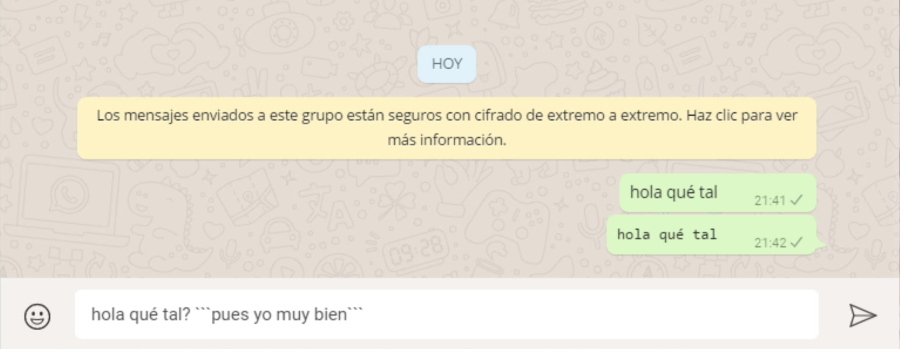
En la imagen podemos ver dos textos enviados en WhatsApp. El primero aparece con la «fuente normal» y el segundo con la «fuente alternativa». Y en el cuadro de texto vemos cómo hay que escribir el texto para que se muestre con la fuente alternativa: delimitado por 3 acentos agudos al principio y final del texto en cuestión.
El resultado de enviar el texto anterior sería este:
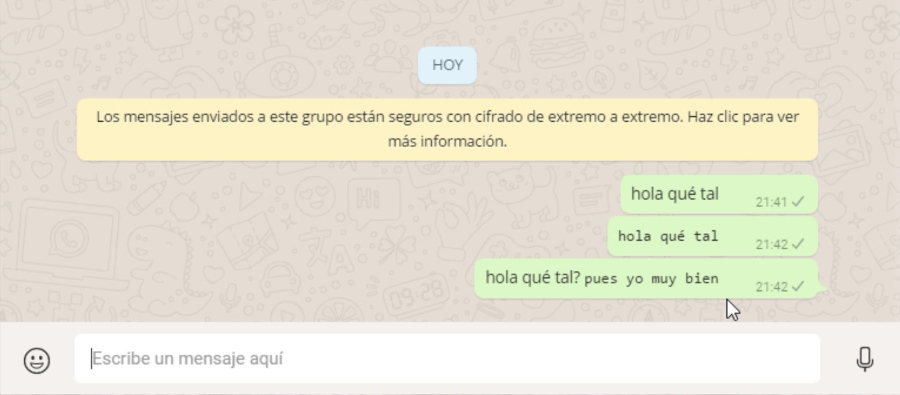
Como vemos en el ejemplo/imagen anterior, podemos alternar ambas fuente en un mismo mensaje.
Si quieres ver de forma práctica cómo hacerlo, te invito a que veas el siguiente vídeo, donde explico cómo utilizar esta fuente de texto alternativa en WhatsApp:
